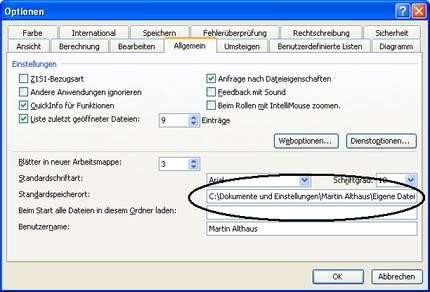Standardspeicherort für Excel festlegen
Sie finden es umständlich, dass Excel Ihnen beim Speichern und Öffnen von Tabellen immer den Ordner „Eigene Dateien“ oder die Bibliothek „Dokumente“ anbietet?
Veröffentlicht am
|
Zuletzt aktualisiert am
Mit wenigen Mausklicks richten Sie Excel so ein, dass beim Speichern und Öffnen immer der Ordner angezeigt wird, den Sie wünschen.
So legen Sie einen Standardspeicherort für Excel-Dateien fest
- Excel 2010: Rufen Sie das Menü Datei auf.
Excel 2007: Klicken Sie auf die Office-Schaltfläche.
Excel bis einschließlich Version 2003: Öffnen Sie das Menü Extras. - Excel 2010: Wählen Sie links den Befehl Optionen.
Excel 2007: Wählen Sie unten den Befehl Excel-Optionen.
Excel bis einschließlich Version 2003: Rufen Sie das Kommando Optionen auf. - Excel 2010 und 2007: Wechseln Sie in das Register Speichern.
Excel bis einschließlich Version 2003: Wechseln Sie in das Register Allgemein. - Geben Sie im Eingabefeld Standardspeicherort das gewünschte Verzeichnis ein.
- Beenden Sie das Dialogfenster über OK oder Schließen.